Désactivation de l'affichage fileté dans l'application iOS 10 Mail

Les discussions par courrier électronique vous permettent de voir tous les courriels envoyés et reçus avec la même ligne d'objet regroupés en une seule conversation. La vue filée est disponible depuis un certain temps dans macOS et est maintenant disponible dans l'application Mail sous iOS 10.
La vue filée est utile pour empêcher la perte d'anciens courriels de la même conversation. Vous pouvez voir l'histoire entière d'une conversation dans un endroit. Lorsque la vue enfilée est activée, les conversations sont indiquées par un double bouton flèche droite à droite du jour / de la date. Touchez ce bouton pour afficher les courriels de la conversation.

Lorsque vous appuyez sur l'un des courriels de la conversation, ce courriel s'ouvre, mais vous pouvez également faire défiler vers le haut et vers le bas pour accéder aux autres courriels de la conversation. La vue filaire est activée par défaut dans iOS 10, mais il est facile de la désactiver si vous préférez ne pas utiliser cette fonctionnalité. Vous devez activer et désactiver cette fonction dans l'application Paramètres principale de votre téléphone, et non dans l'application Courrier. Appuyez sur "Paramètres" sur l'écran d'accueil.
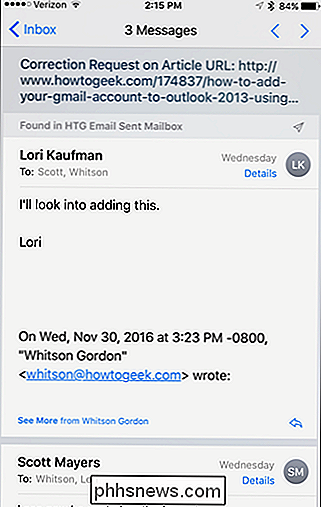
Dans l'écran Paramètres, appuyez sur "Courrier".
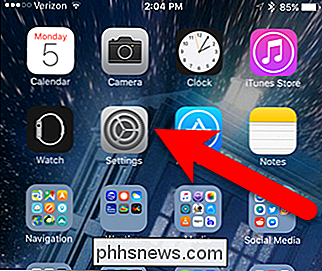
Pour désactiver la vue filetée, appuyez sur le bouton de défilement «Organiser par fil» afin qu'il devienne blanc. Si vous souhaitez activer la vue avec filetage, appuyez de nouveau sur le bouton du curseur pour qu'il devienne vert.
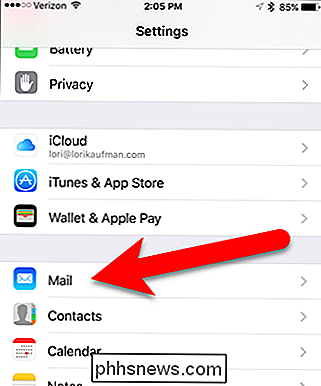
En mode Fileté, les messages les plus récents de la conversation se trouvent en bas. Vous pouvez activer l'option "Message le plus récent sur le dessus" pour faciliter la recherche des messages les plus récents.
Que la vue soit activée ou non, vous pouvez déplacer des messages d'une conversation vers différents dossiers ou boîtes aux lettres. Si vous l'avez fait, vous pouvez toujours afficher tous les messages d'une conversation à un endroit de la vue en cours en activant le bouton de curseur "Complete Threads".
Lorsque la vue est désactivée, les messages de la conversation s'affichent sous la forme messages séparés.
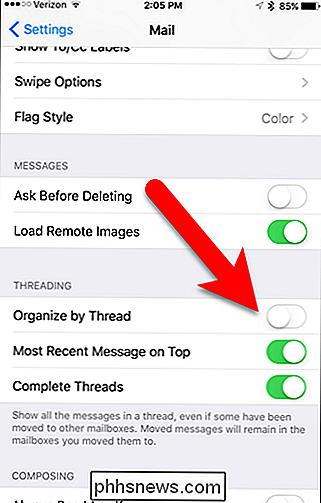
Si vous n'aimez pas toujours utiliser la vue avec filetage, vous pouvez l'ignorer jusqu'à ce que vous ayez besoin de regarder une conversation. Lorsque vous le réactivez, tous les messages ayant la même ligne d'objet sont regroupés en une même conversation, même ceux provenant d'autres dossiers ou boîtes aux lettres, si l'option Terminer les fils est activée.
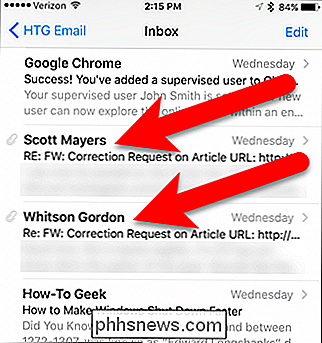

Comment enregistrer le son provenant de votre PC (même sans mixage stéréo)
Vous n'avez pas besoin de tenir un microphone sur les haut-parleurs de votre ordinateur pour enregistrer son audio. Même si vous n'avez pas d'option Stereo Mix sur votre PC, vous pouvez facilement enregistrer le son provenant de n'importe quel PC Windows. Vous pouvez enregistrer le son provenant de votre PC de plusieurs façons, et nous allons montrer vous les trois meilleurs que nous avons trouvés.

Comment utiliser Fraps pour enregistrer des images de votre PC Jeux
Fraps est surtout connu comme un moyen facile et léger de voir une lecture active des images de vos jeux PC par seconde-c'est là que le nom vient. Mais il s'agit également d'une manière étonnamment flexible d'enregistrer des séquences de jeu pour les publier sur YouTube, Twitch et d'autres services de vidéo Web.



